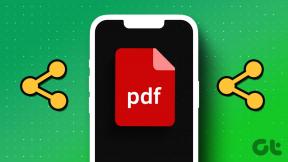So blockieren Sie Geräte in Ihrem WLAN-Netzwerk
Verschiedenes / / February 12, 2022
Es ist 2017 und mehr als die Hälfte der Weltbevölkerung sind jetzt das Internet. Abgesehen von der Verbindung zu Mobilfunknetzen bzw öffentliche WLAN-Hotspots, ist die nächste verfügbare Internetquelle (in den meisten Fällen) das WLAN-Heimnetzwerk. Aber es endet einfach nicht dort.

Sie müssen auch mit saugenden Nachbarn und YouTube-süchtigen Mitbewohnern fertig werden. Stellen Sie sich vor, Sie wachen eines Tages auf und stellen fest, dass das Internetpaket leer ist. Mann, das wäre ein Albtraum.
Keine Sorge, wir bei Guiding Tech haben eine nette und einfache Lösung, wie Sie Geräte aus Ihrem WLAN-Heimnetzwerk blockieren können.
Wir werden zwei Methoden zur Steuerung des Heim-WLAN-Systems untersuchen. Die erste erfolgt über die MAC-Adressfilterung und die zweite über eine Drittanbieter-App auf Ihrem Android-Telefon. Fangen wir also an.
Siehe auch:Häufige WLAN-Probleme und Lösungen1. MAC-Adressfilterung im PC
Media Access Control oder einfach ausgedrückt MAC-Adressen sind eindeutige Adressen, die einem System vom Hersteller zugewiesen werden. Im Gegensatz zur IP-Adresse bleibt die MAC-Adresse eines Systems durchgehend gleich und ändert sich nicht. Zunächst müssen Sie die MAC-Adressen aller angeschlossenen Geräte abrufen.
1. Netzwerk scannen
Wächter für drahtlose Netzwerke ist eine raffinierte App, die Ihnen beim Scannen der mit Ihrem WLAN verbundenen Geräte helfen kann. Alles, was Sie tun müssen, ist die App herunterzuladen und den Scan auszuführen.
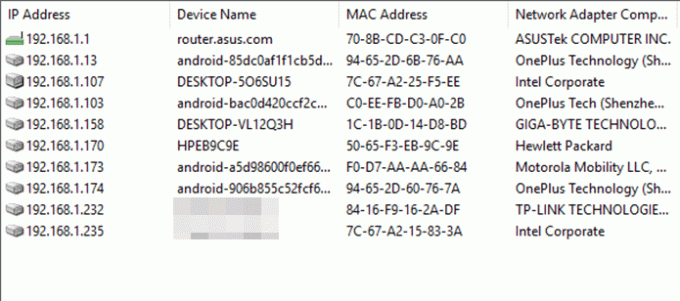
Der Scan, der ungefähr nur ein paar Sekunden dauert, listet alle angeschlossenen Geräte auf. Wenn Sie fertig sind, doppelklicken Sie auf die unerlaubte MAC-Adresse und kopieren Sie sie in eine Zwischenablage.
2. MAC blockieren
Nachdem die MAC-Adressen notiert wurden, melden Sie sich auf der Admin-Seite des Routers an und gehen Sie zum Abschnitt „Wireless“. und auswählen WLAN-MAC-Filter.

Sobald Sie sich auf der Seite befinden, wählen Sie Ablehnen und gleichen Sie die MAC-Adresse mit der notierten ab. Klicke auf Sich bewerben und Sie sind bereit, ein ablenkungsfreies WLAN-Netzwerk zu genießen.

Eine weitere Alternative besteht darin, nur die erkannten Geräte auf die Whitelist zu setzen. Wählen Akzeptieren und enthalten nur die bekannten MAC-Adressen. Nach dem Speichern wird das WLAN-Netzwerk zwar weiterhin angezeigt, aber kein neues Gerät kann eine Verbindung zu Ihrem Netzwerk herstellen.
Selbst wenn es Ihrem Nachbarn das nächste Mal gelingt, Ihr WLAN-Passwort zu entschlüsseln, schützt Sie die Whitelist-Funktion.
Wenn Ihre Router-Homepage keinen Link zum MAC-Filter enthält, finden Sie ihn möglicherweise in den erweiterten Einstellungen.
2. Blockieren durch Android
Die zweite Methode nutzt eine beliebte App namens NetCut. Eine sehr beliebte App für Analysieren von WLAN-Verbindungen, der Haken ist, dass es nur funktioniert gerootete Android-Telefone.
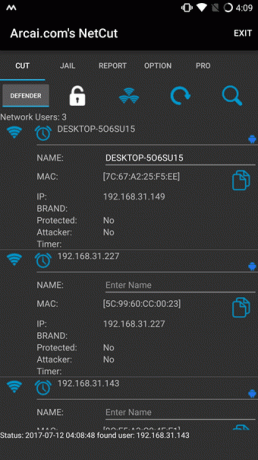
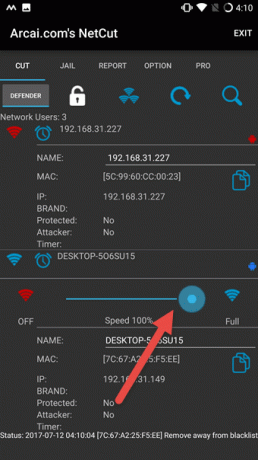
Sobald die Superuser-Berechtigung erteilt wurde, zeigt NetCut alle verfügbaren Geräte an. Ähnlich wie bei der ersten Methode müssen Sie zuerst die MAC-Adressen abrufen.
Jetzt müssen Sie nur noch auf die gewählte Adresse tippen und den WLAN-Balken auf Null schieben. Das Beste an dieser App ist, dass die Änderungen in Echtzeit erfolgen, was bedeutet, dass die Verbindung zum Benutzer unterbrochen wird, sobald Sie den Schieberegler nach unten schieben.
Apropos Rooten von Android-Geräten, sehen Sie sich die an Vor- und Nachteile davon.Nennen Sie es einen Wrap!
Dies waren also einige der Methoden, mit denen Sie Trittbrettfahrer vom Blutegeln in Ihrem WLAN-Heimnetzwerk befreien können. Angesichts des heutigen Stands der Privatsphäre und Sicherheit ist es unerlässlich, dass wir eine genauere Kontrolle über die WLAN-Nutzung haben. Also, was ist deine Lieblingsmethode?
Siehe Weiter: 3 einfache Schritte zum Deaktivieren von öffentlichen WLAN-Benachrichtigungen
Zuletzt aktualisiert am 03. Februar 2022
Der obige Artikel kann Affiliate-Links enthalten, die Guiding Tech unterstützen. Dies beeinträchtigt jedoch nicht unsere redaktionelle Integrität. Die Inhalte bleiben unvoreingenommen und authentisch.
WUSSTEN SIE
Ihr Browser verfolgt das Betriebssystem Ihres Systems, die IP-Adresse, den Browser sowie Browser-Plugins und -Add-Ons.

Geschrieben von
Namrata liebt es, über Produkte und Gadgets zu schreiben. Sie arbeitet seit 2017 für Guiding Tech und hat rund drei Jahre Erfahrung im Schreiben von Features, Anleitungen, Kaufratgebern und Erklärungen. Zuvor arbeitete sie als IT-Analystin bei TCS, fand ihre Berufung aber woanders.